Контроль метрик
ОБЛАСТЬ ПРИМЕНЕНИЯ: Служба Power BI Power BI Desktop
Метрики в Power BI позволяют клиентам курировать свои метрики и отслеживать их по ключевым бизнес-целям в одной области. Помимо просмотра всех метрик в одном представлении, оценка карта позволяет легко изучить данные, обновить метрики, заметить важные события. Эти функции рассматриваются в этой статье. Вы также можете следовать своим метрикам, чтобы получать уведомления при их изменении.
Просмотр сведений о метриках
Область сведений о метриках предоставляет всю историю метрик с даты начала, включая проверка-ins, изменения состояния и соответствующие заметки.
Чтобы получить доступ к области сведений, откройте оценку карта и выберите имя метрики. Power BI автоматически отображает область сведений.
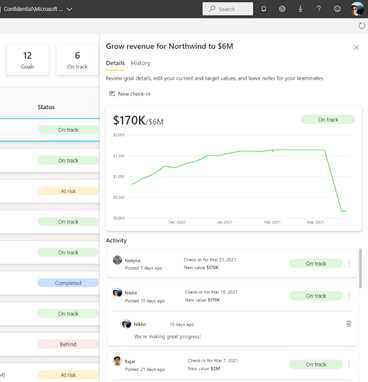
Фильтрация и поиск ключевое слово
Вы можете фильтровать оценки карта для метрик, помеченных как определенное состояние. Выбор сводки карта в верхней части оценки карта упрощает просмотр того, что находится на пути или под угрозой.
Эта метрика подвержена риску.
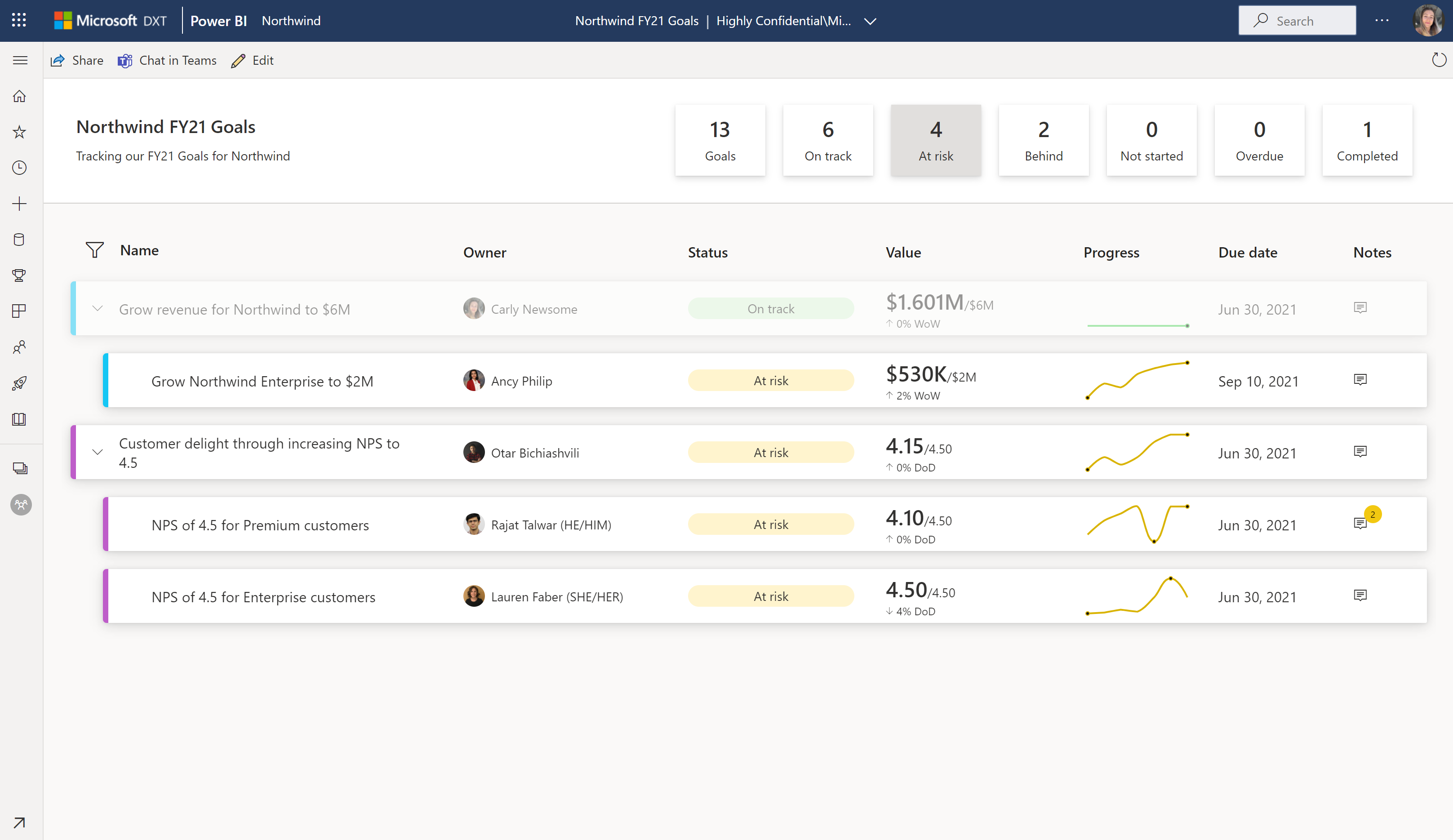
Эта метрика находится за пределами.
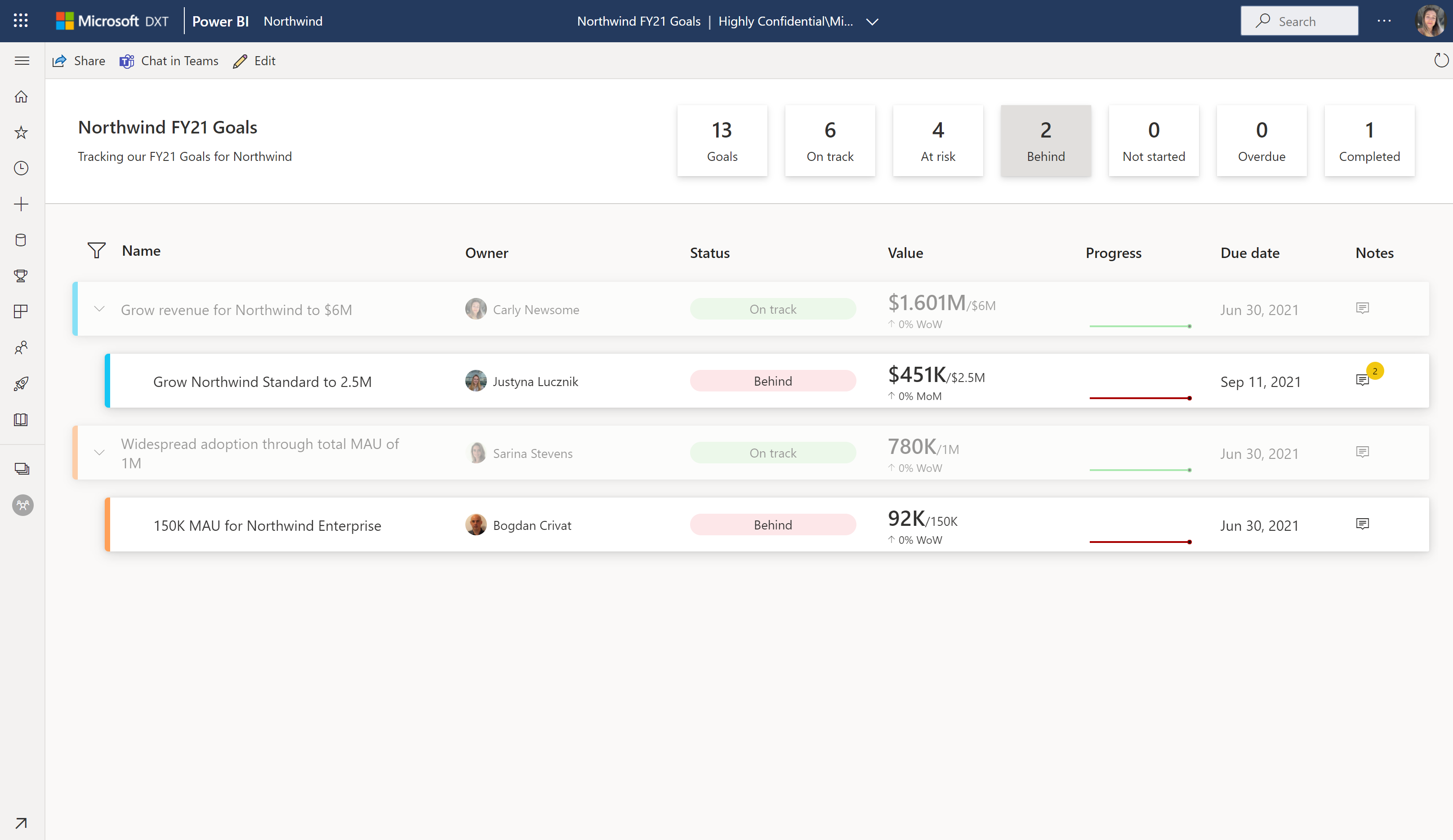
Существует также ключевое слово поиск, который фильтрует оценку карта до метрик, которые соответствуют ключевое слово. Выберите значок фильтра над первой метрикой и введите нужные ключевое слово. Оценка карта фильтры для отображения этих результатов, не теряя контекст каких-либо связей с родительскими и дочерними метриками, что упрощает поиск определенной метрики и показывает, как это делается.
Оценка карта перед фильтрацией.
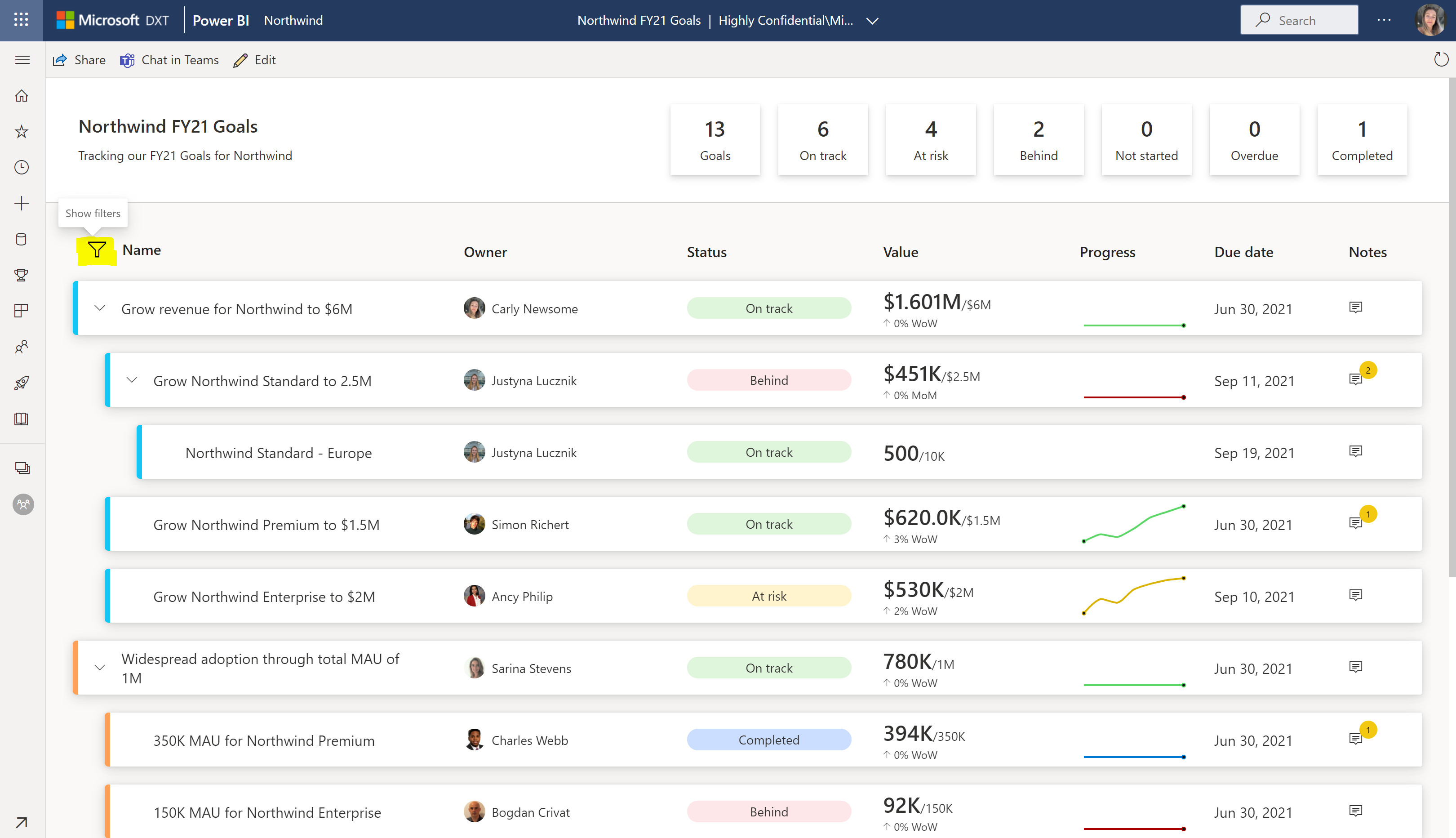
Оценка карта отфильтрована по категории "Премиум".
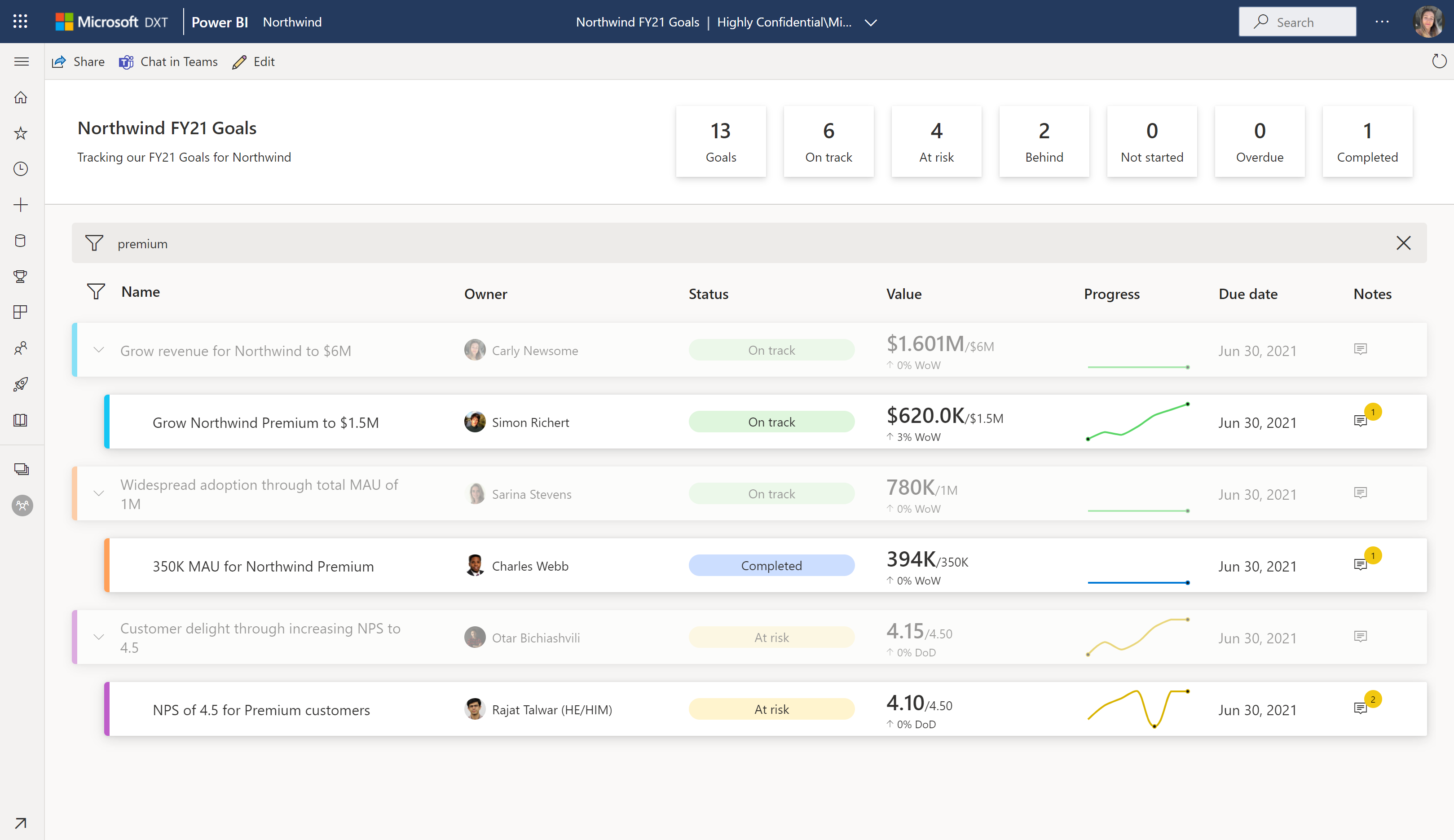
Обновление значений вручную
В оценке карта выберите имя метрики.
В области сведений выберите "Создать проверка".
Выполните следующие действия в любом порядке:
Выберите дату.
Введите новое или обновленное значение.
Выберите состояние.
При необходимости включите примечание.
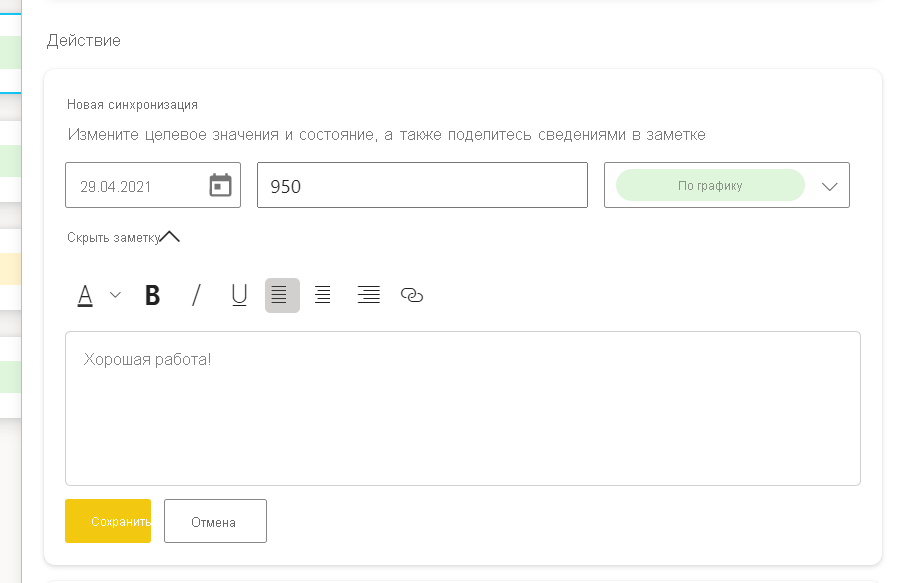
Выберите Сохранить.
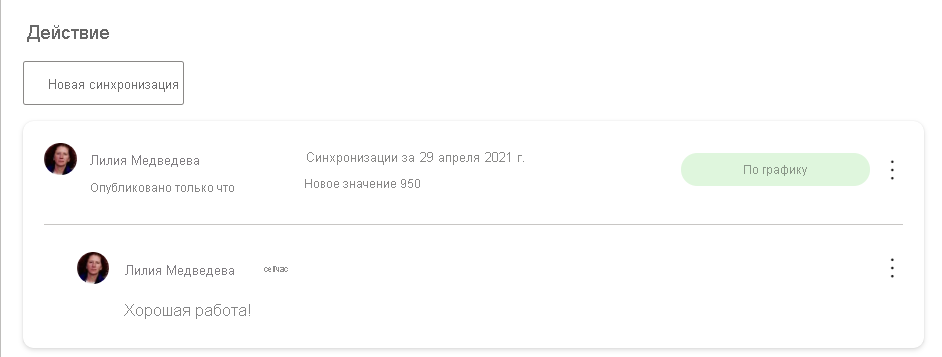
Обновление подключенных значений
В оценке карта выберите имя метрики.
В области сведений выберите "Создать проверка".
Выполните следующие действия в любом порядке:
Выберите дату. При выборе даты автоматически заполняется значение в течение этого дня. Невозможно переопределить подключенное значение.
Выберите состояние.
При необходимости включите примечание.
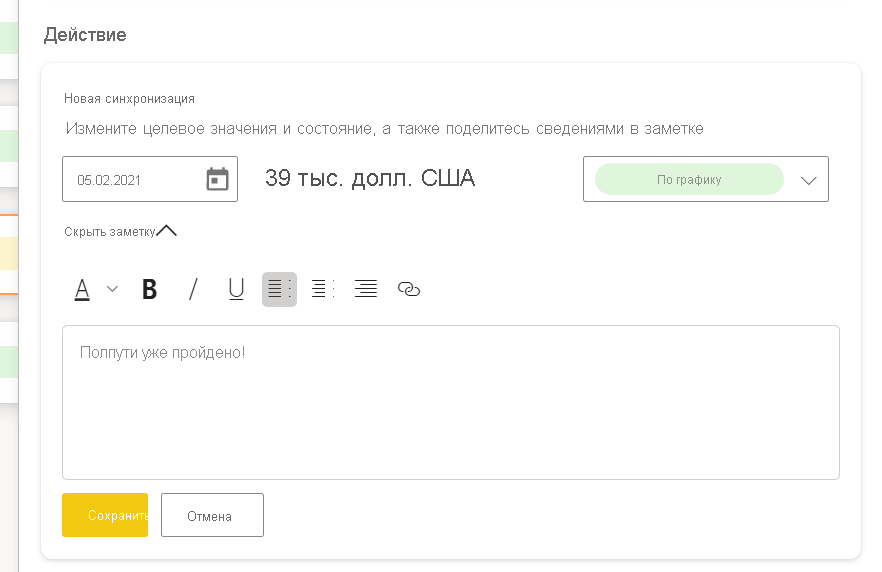
Выберите Сохранить.
Связанный контент
- Начало работы с метриками в Power BI
- Создание показателей карта и ручных метрик в Power BI
- Создание подключенных метрик в Power BI
Есть еще вопросы? Попробуйте Сообщество Power BI.
Обратная связь
Ожидается в ближайшее время: в течение 2024 года мы постепенно откажемся от GitHub Issues как механизма обратной связи для контента и заменим его новой системой обратной связи. Дополнительные сведения см. в разделе https://aka.ms/ContentUserFeedback.
Отправить и просмотреть отзыв по